Cara Mengintegrasikan Formulir Kontak 7 dengan Zoho CRM
Diterbitkan: 2022-09-08Menambahkan formulir kontak ke situs WordPress Anda memungkinkan pengguna untuk menjangkau dengan pertanyaan dan proposal bisnis. Namun, jika Anda tidak menggunakan solusi Manajemen Hubungan Pelanggan (CRM), Anda mungkin kehilangan prospek potensial. Untungnya, Anda dapat dengan mudah memasangkan formulir kontak dengan CRM menggunakan Formulir Kontak 7 dan Zoho.
Dalam postingan ini, kita akan melihat manfaat mengintegrasikan Formulir Kontak 7 dengan Zoho. Kemudian, kami akan menunjukkan cara melakukannya dalam tiga langkah mudah. Mari kita mulai!
Manfaat Mengintegrasikan Formulir Kontak 7 dengan Zoho CRM
Formulir Kontak 7 adalah salah satu plugin formulir kontak WordPress yang paling populer. Ini memungkinkan Anda membuat berbagai formulir khusus untuk situs Anda:
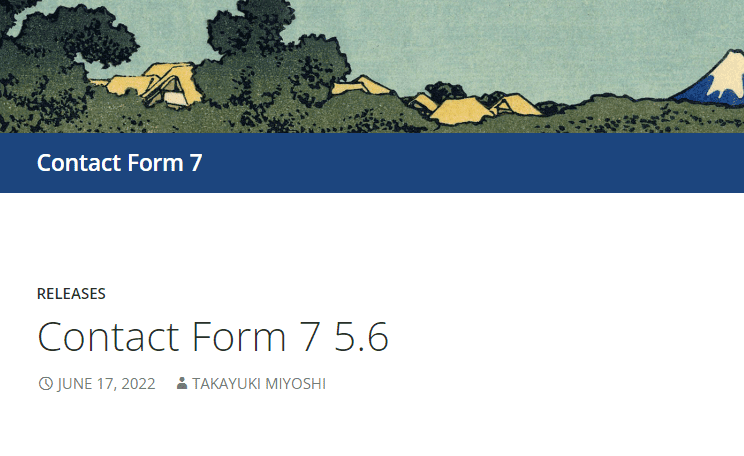
Dengan Formulir Kontak 7, Anda dapat memasukkan alamat email bisnis Anda sebagai pengirim dan membalas pesan Anda menggunakan klien email favorit Anda. Pengaturan ini akan membantu Anda memproyeksikan citra yang lebih profesional untuk perusahaan Anda. Divi juga terintegrasi dengan Contact Form 7 untuk kontrol desain yang lebih banyak.
Untuk mendapatkan hasil maksimal dari Formulir Kontak 7, Anda dapat mempertimbangkan untuk menggunakannya dengan Zoho. Ini adalah alat CRM yang kuat yang membantu Anda menghasilkan prospek dan mengelola kontak Anda dengan lebih efektif:
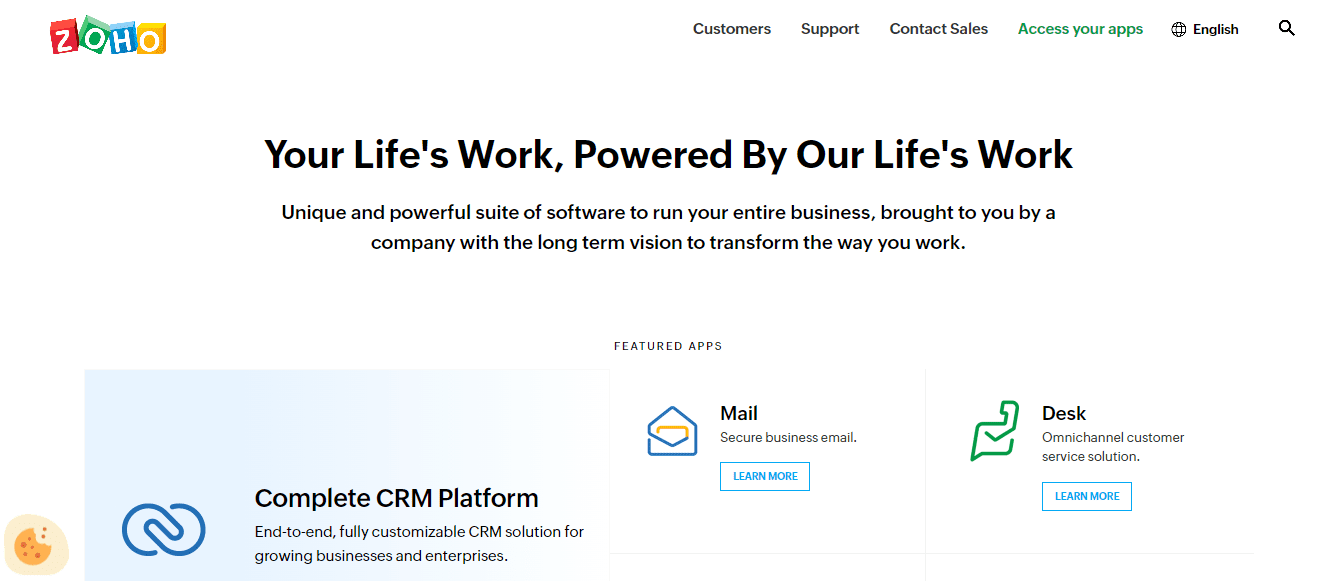
Mengintegrasikan Formulir Kontak 7 dengan Zoho memungkinkan Anda menyinkronkan data pengguna dan mengatur prospek Anda menggunakan alat CRM. Misalnya, Anda dapat mengurutkan kontak Anda menjadi prospek yang baru dibuat, prospek yang dikonversi, dan banyak lagi.
Integrasi ini dapat bermanfaat jika Anda menjalankan tim jarak jauh. Setelah pesan masuk melalui formulir kontak Anda, Anda dapat menetapkan petunjuk itu ke karyawan atau departemen yang sesuai. Zoho memfasilitasi kolaborasi tim sehingga perusahaan Anda dapat memberikan layanan pelanggan yang lebih baik dan mendorong lebih banyak konversi.
Cara Mengintegrasikan Formulir Kontak 7 dengan Zoho CRM (Dalam 3 Langkah)
Sayangnya, Formulir Kontak 7 tidak mendukung integrasi asli dengan Zoho CRM. Namun, Anda dapat menggunakan plugin seperti Integrasi untuk Formulir Kontak 7 dan Zoho CRM untuk menghubungkan kedua alat ini:
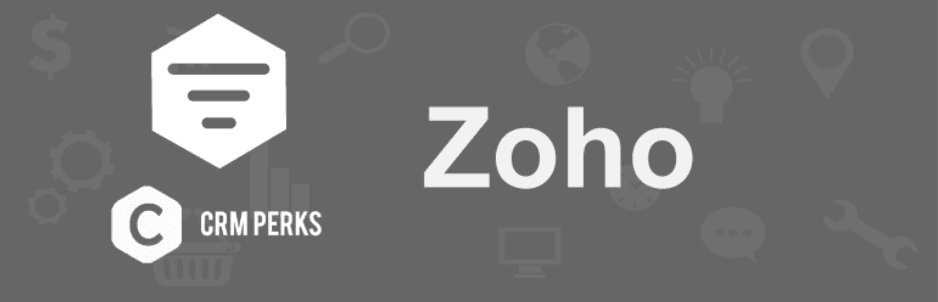
Plugin ini memungkinkan Anda mengirim pesan yang dikirimkan melalui Formulir Kontak 7 ke akun Zoho Anda. Untungnya, ini juga sangat mudah diatur.
Untuk tutorial ini, Anda harus menginstal dan mengaktifkan Formulir Kontak 7 dan Integrasi untuk Formulir Kontak 7 serta Zoho CRM di situs Anda. Anda juga harus membuat akun Zoho (Anda dapat memulai secara gratis).
Setelah Anda masuk, Anda akan diminta untuk memilih produk. Pastikan untuk memilih CRM .
Langkah 1: Tambahkan Akun Zoho Anda di WordPress
Setelah Anda menambahkan Integrasi untuk Formulir Kontak 7 dan Zoho CRM ke situs Anda, Anda akan melihat item menu baru di dasbor Anda yang disebut Zoho . Klik di atasnya dan arahkan ke tab Akun Zoho :
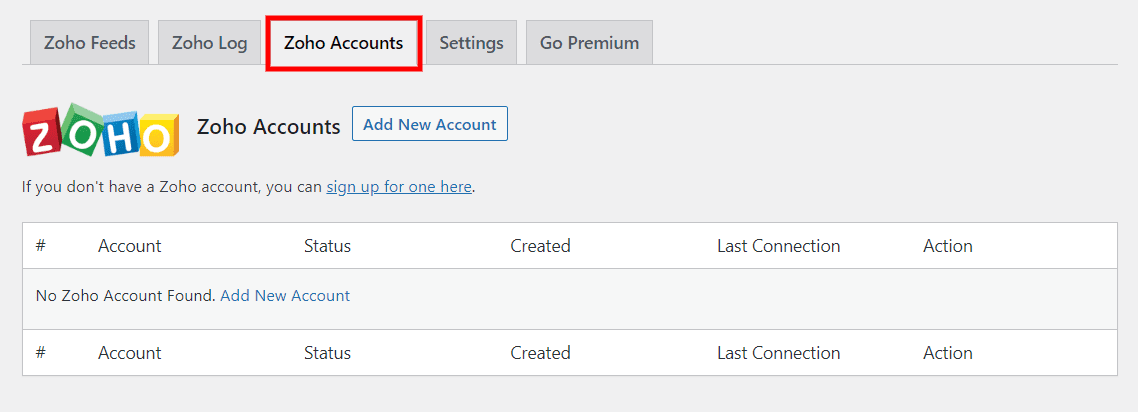
Kemudian, pilih Tambahkan Akun Baru . Anda akan diminta untuk memberikan beberapa informasi tentang akun Zoho Anda, termasuk nama akun, pusat data, dan jenis Layanan Zoho (kami menggunakan Zoho CRM ):
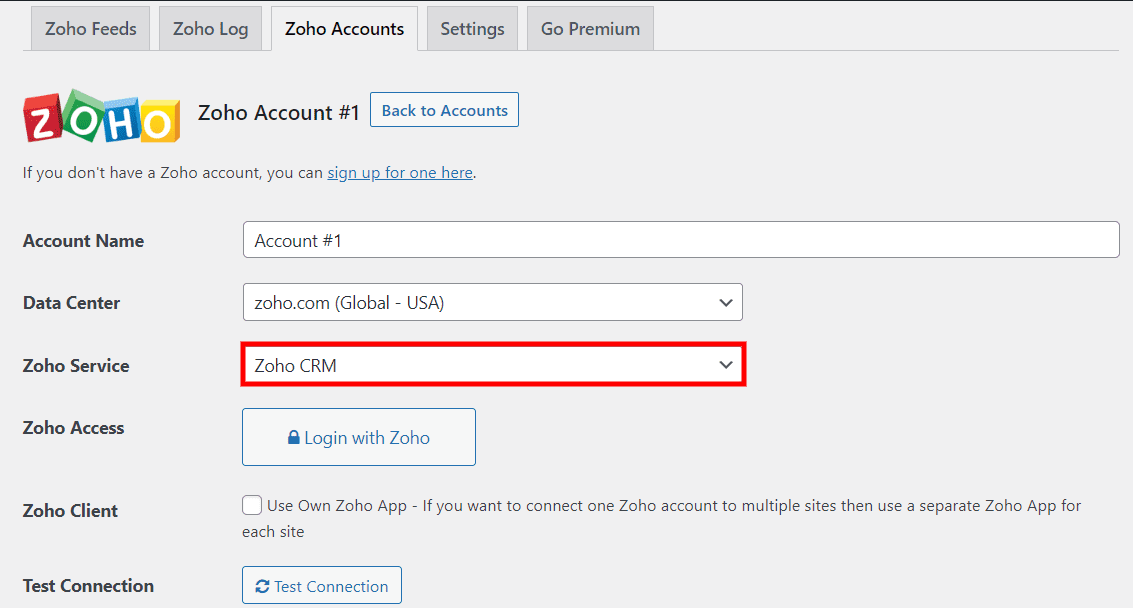
Jika Anda mengklik tombol Masuk dengan Zoho , Anda cukup masuk ke akun Anda:
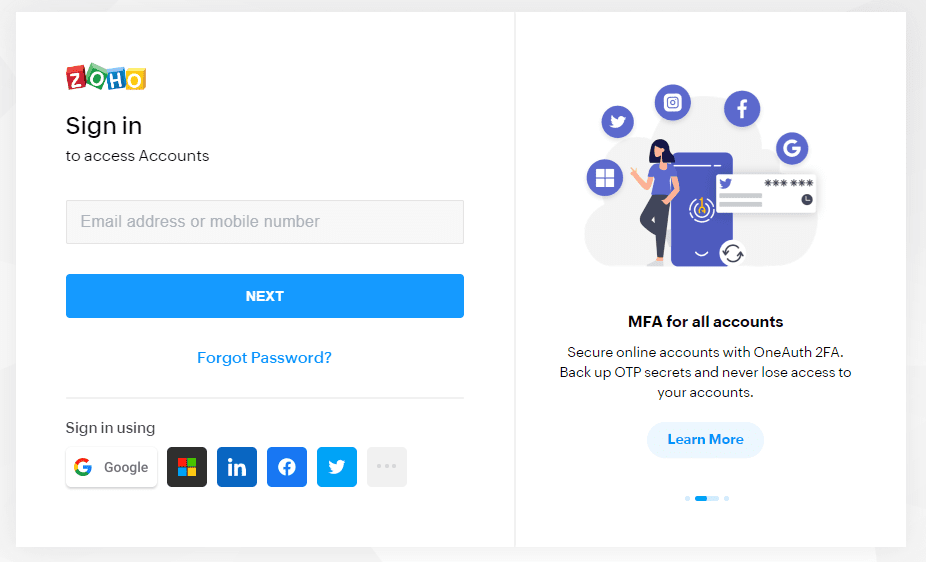
Zoho CRM kemudian akan meminta akses ke data pengguna Anda. Silakan dan klik Terima :
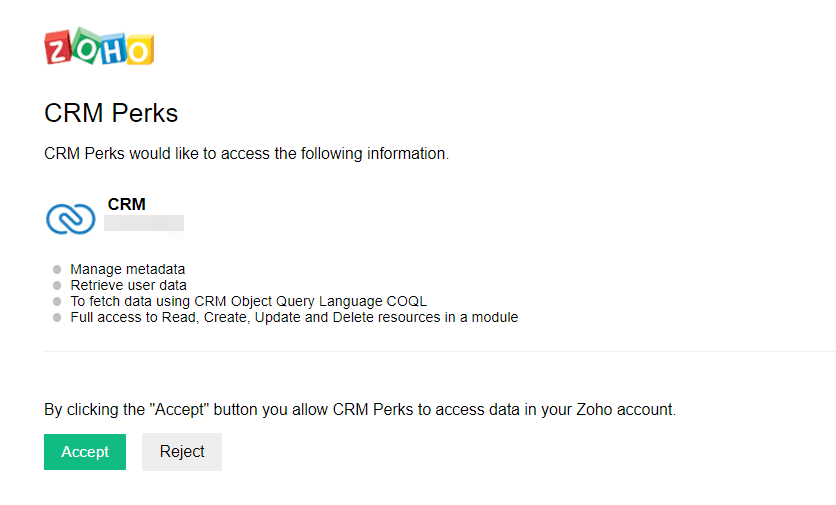
Anda kemudian akan diarahkan ke dasbor WordPress Anda, di mana Anda akan melihat pesan sukses:
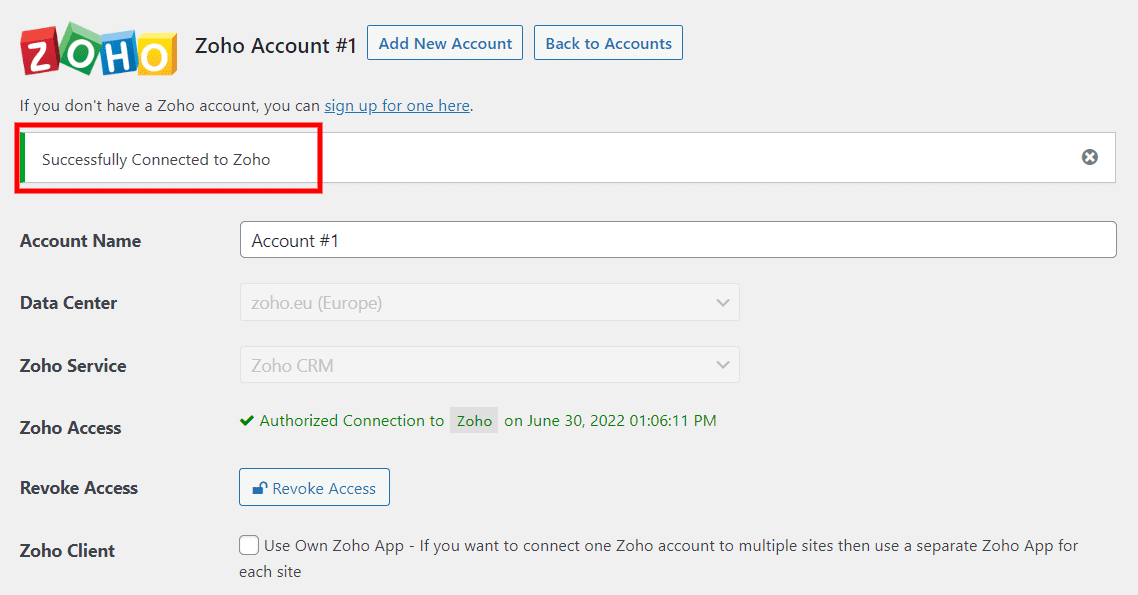

Jika Anda mendapatkan kesalahan invalid_code , pastikan Anda telah memilih pusat data yang tepat. Misalnya, jika Anda berbasis di Eropa, Anda harus memilih zoho.eu . Kemudian, simpan perubahan Anda dan coba lagi.
Langkah 2: Buat Umpan Zoho
Selanjutnya, Anda harus membuat umpan Zoho. Dengan kata lain, Anda akan menghubungkan akun Zoho Anda dengan formulir kontak.
Di dasbor WordPress Anda, navigasikan ke Zoho > Zoho Feeds dan pilih Add New :
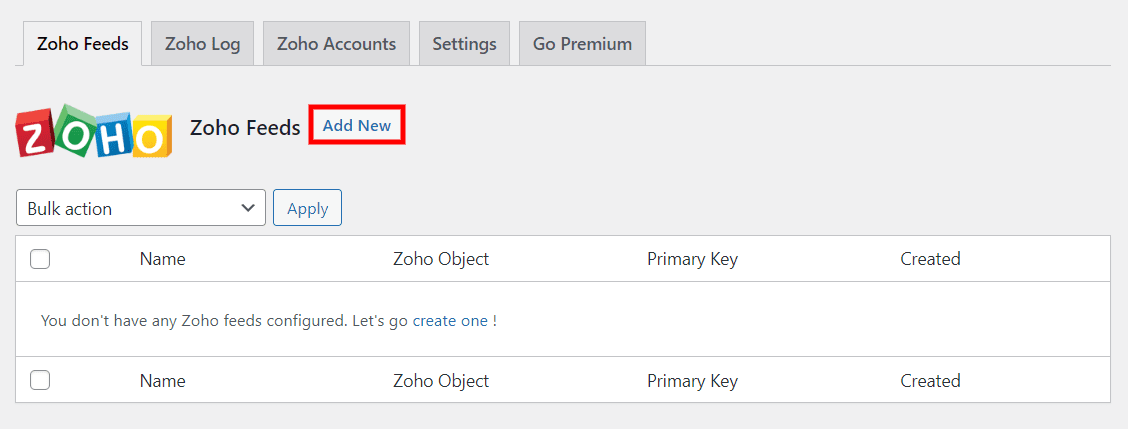
Selanjutnya, Anda harus memasukkan nama untuk feed Anda dan memilih akun Zoho. Anda juga harus memilih formulir kontak:
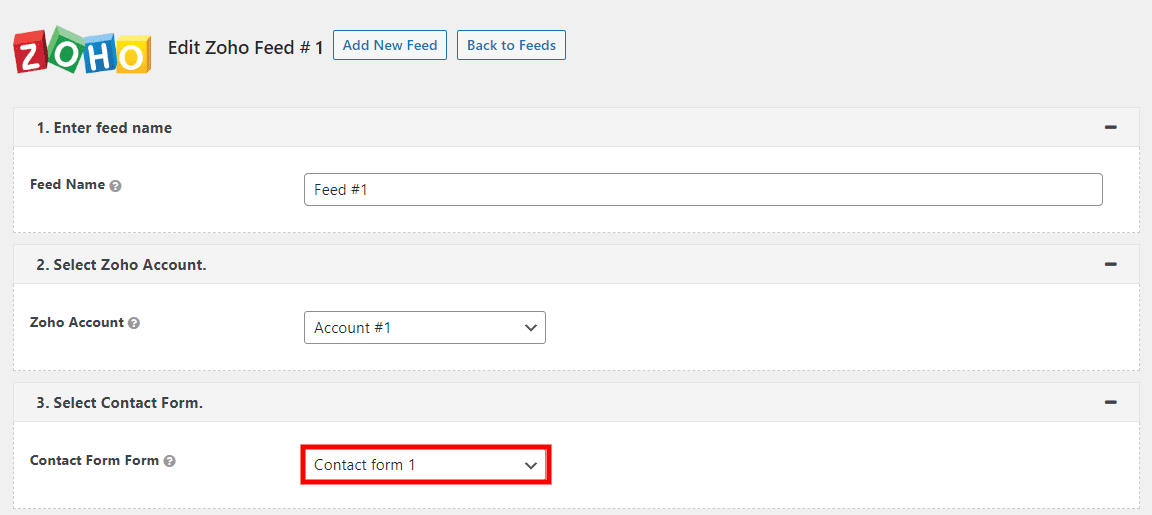
Setelah Anda memilih formulir, plugin akan meminta Anda untuk memilih Objek Zoho dari menu. Objek adalah area spesifik CRM Anda, termasuk rapat, akun, panggilan, proyek, dan lainnya. Untuk tutorial ini, Anda dapat memilih Leads :
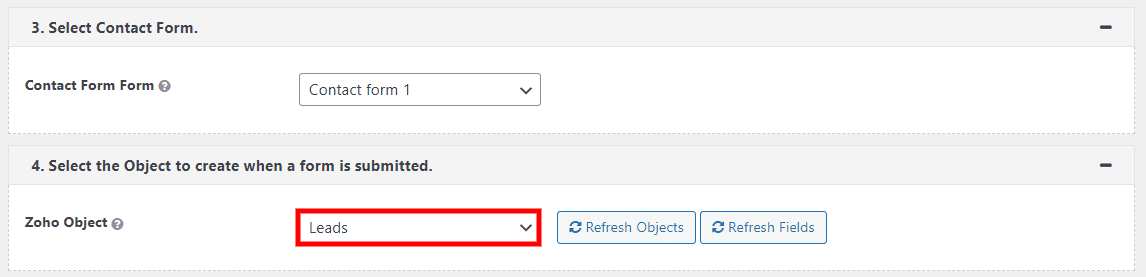
Kemudian, Anda harus menautkan bidang formulir Anda dengan bidang yang sesuai dengan prospek Zoho Anda. Koneksi ini akan memungkinkan plugin untuk menyinkronkan data Anda.
Misalnya, inilah tampilan halaman prospek Anda di akun Zoho Anda:
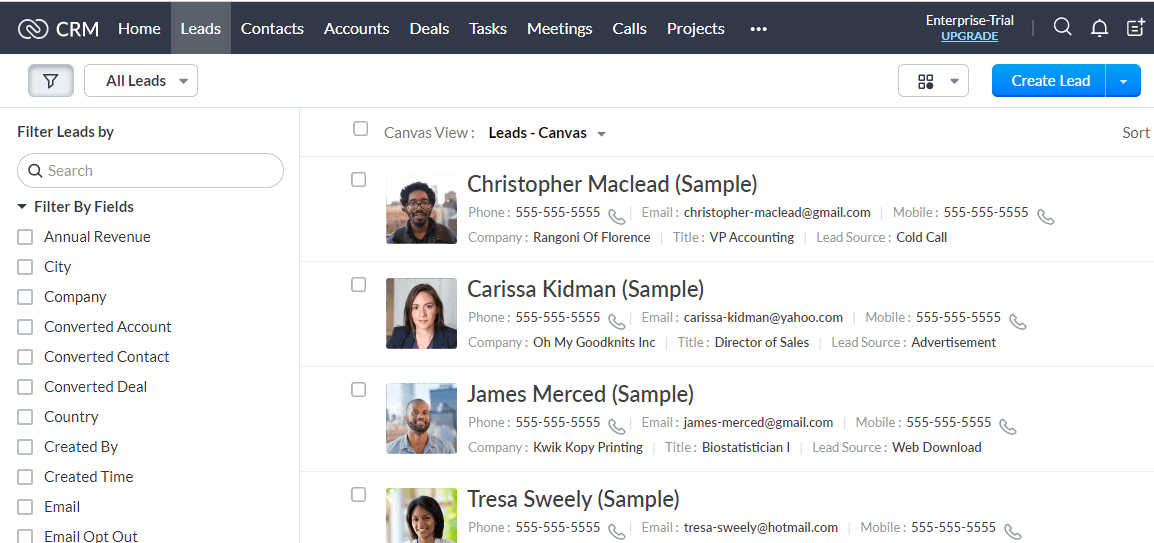
Di sisi kiri layar, Anda akan melihat daftar bidang yang dapat Anda gunakan untuk memfilter prospek Anda. Anda dapat menghubungkan beberapa bidang ini ke bidang yang ada di formulir kontak situs Anda.
Misalnya, Anda dapat memilih bidang Email di akun Zoho Anda dan memasangkannya dengan bidang Email Anda di formulir kontak Anda:
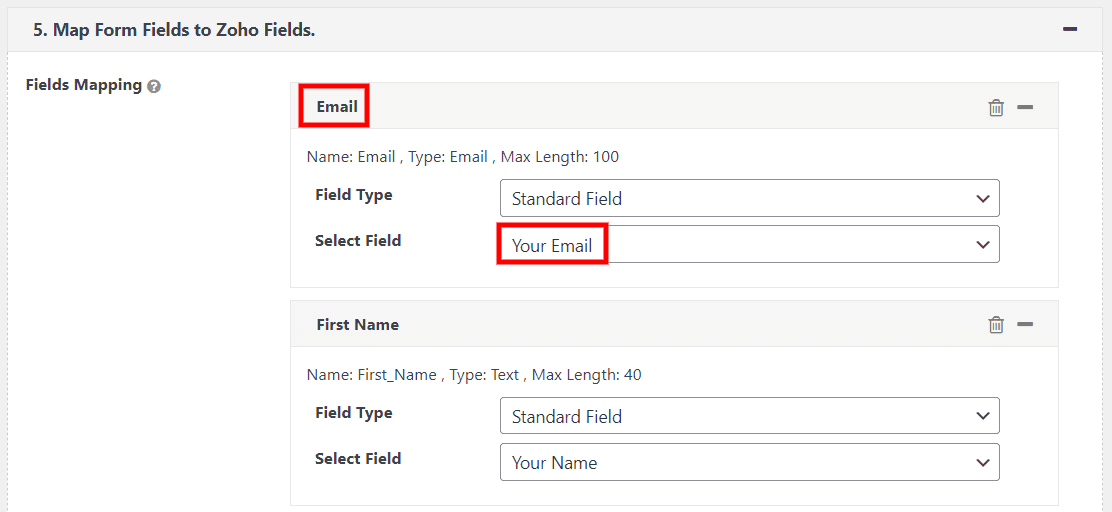
Dengan cara ini, saat pengguna memasukkan alamat email mereka ke formulir kontak di situs Anda, informasi tersebut akan muncul di bidang yang sesuai di halaman Zoho Leads Anda. Anda dapat memetakan bidang sebanyak yang Anda inginkan.
Anda juga memiliki opsi untuk hanya mengekspor entri yang disetujui secara manual ke Zoho. Selain itu, Anda dapat mengatur kondisi keikutsertaan sehingga hanya entri yang memenuhi kriteria tertentu yang diekspor:

Terakhir, Anda dapat mengonfigurasi beberapa pengaturan tambahan, seperti mengatur kunci utama:
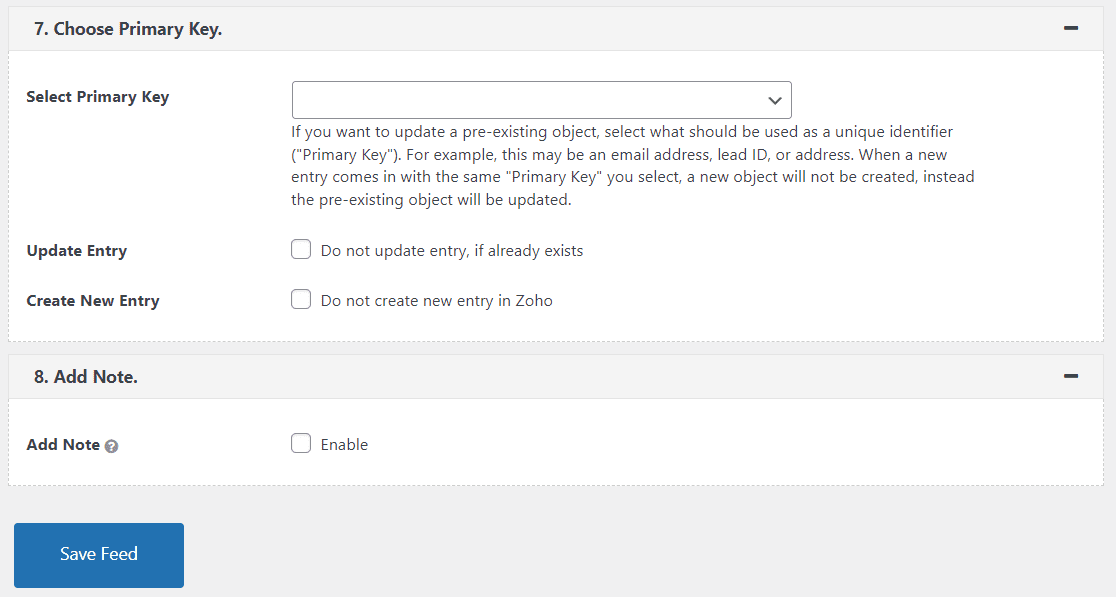
Saat Anda siap, klik Simpan Umpan . Formulir Kontak 7 kini terintegrasi penuh dengan Zoho.
Langkah 3: Uji Formulir Kontak 7 dan Integrasi Zoho Anda
Akhirnya, saatnya untuk menjalankan tes cepat untuk memastikan semuanya bekerja dengan benar. Pertama, Anda harus menavigasi ke formulir kontak Anda di bagian depan dan mengirimkan entri.
Kemudian, di dasbor WordPress Anda, buka Zoho > Zoho Log untuk melihat apakah entri Anda terdaftar di CRM:
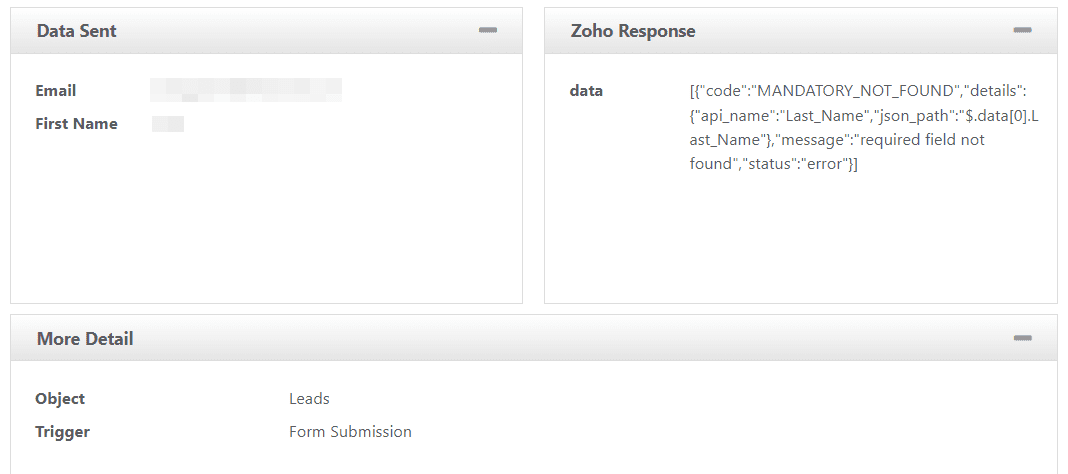
Di sini, Anda akan dapat melihat bidang yang Anda petakan pada langkah sebelumnya. Itu saja — Anda sekarang dapat mulai menghasilkan prospek dengan Formulir Kontak 7 dan Zoho CRM!
Kesimpulan
Alat CRM seperti Zoho memungkinkan Anda mengelola prospek apa pun yang datang melalui situs web WordPress Anda. Jika Anda menggunakan Formulir Kontak 7, Anda cukup mengintegrasikan formulir Anda dengan Zoho menggunakan Integrasi untuk Formulir Kontak 7 dan plugin Zoho CRM.
Dalam posting ini, kami menunjukkan kepada Anda cara mengintegrasikan dua alat canggih ini:
- Tambahkan akun Zoho Anda di WordPress.
- Buat umpan Zoho.
- Uji integrasi Anda.
Apakah Anda memiliki pertanyaan tentang mengintegrasikan Formulir Kontak 7 dengan Zoho CRM? Beri tahu kami di bagian komentar di bawah!
